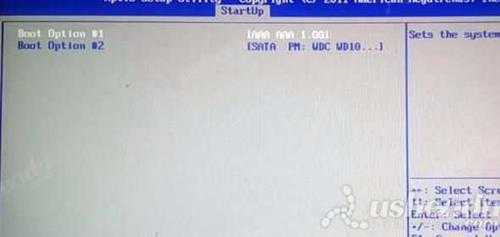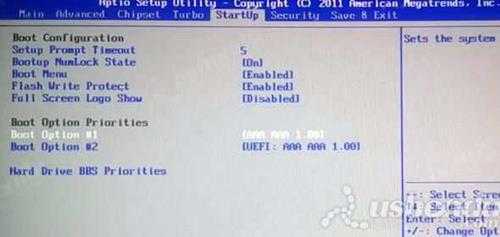铭瑄MS-H61 PRO主板怎么通过bios设置u盘启动
电脑基础 发布日期:2025/12/24 浏览次数:1
正在浏览:铭瑄MS-H61 PRO主板怎么通过bios设置u盘启动
铭瑄MS-H61 PRO主板怎么通过bios设置u盘启动
铭瑄MS-H61 PRO主板是一款采用了intel h61芯片组的主板产品,如果有使用铭瑄MS-H61 PRO主板的用户想要为电脑安装系统,就需要先通过bios设置u盘启动才可以进行下一步操作,那么铭瑄MS-H61 PRO主板怎么通过bios设置u盘启动呢?今天为大家分享铭瑄MS-H61 PRO主板通过bios设置u盘启动的操作教程。
铭瑄MS-H61 PRO主板bios设置教程:
1.开机后不停的按Del键,进入bios界面。
2.选择Advanced,选择SATA Configuration,选择SATA Mode,选择AHCI Mode,想安装XP系统的选择IDE Mode。如图所示:
3.选择Startup,选择Hard Drive BBS这项,Boot Option #1选择U盘的名字。如图所示:
4.返回Boot Option #1选择U盘的名字。如图所示:
5.按F10保存退出,电脑会自动重启进入PE系统。
关于铭瑄MS-H61 PRO主板通过bios设置u盘启动的操作教程就为用户们分享到这里了,如果用户们有需要,可以参考以上方法步骤进行设置哦,希望本篇教程对大家有所帮助。